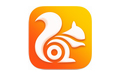为你详细解剖XP,深入理解XP操作系统
时间:2022-10-06 14:48:30
平时我们知道xp系统下载,win7系统下载,win8系统下载,但对这些操作系统认识不深,下面就让我们来深入理解操作系统。
1:Win XP 键盘快捷键概述
在 Win XP 中工作和Windows中工作时一样,利用快捷键代替鼠标。可以利用键盘快捷键打开、关闭和导航“开始”菜单、桌面、菜单、对话框以及网页。键盘还可以让您更简单地与计算机交互。
单击一个标题或按 TAB 键可以突出显示这个标题,然后按 ENTER 键。
一、常规键盘快捷键
按键 目的
Ctrl + C 复制。
Ctrl + X 剪切。
Ctrl + V 粘贴。
Ctrl + Z 撤消。
DELETE 删除。
Shift + Delete 永久删除所选项,而不将它放到“回收站”中。
拖动某一项时按 CTRL 复制所选项。
拖动某一项时按 CTRL + SHIFT 创建所选项目的快捷键。
F2 重新命名所选项目。
CTRL + 向右键 将插入点移动到下一个单词的起始处。
CTRL + 向左键 将插入点移动到前一个单词的起始处。
CTRL + 向下键 将插入点移动到下一段落的起始处。
CTRL + 向上键 将插入点移动到前一段落的起始处。
CTRL + SHIFT + 任何箭头键 突出显示一块文本。
SHIFT + 任何箭头键 在窗口或桌面上选择多项,或者选中文档中的文本。
Ctrl + A 选中全部内容。
F3 搜索文件或文件夹。
Alt + Enter 查看所选项目的属性。
Alt + F4 关闭当前项目或者退出当前程序。
ALT + Enter 显示所选对象的属性。
Alt + 空格键 为当前窗口打开快捷菜单。
Ctrl + F4 在允许同时打开多个文档的程序中关闭当前文档。
Alt + Tab 在打开的项目之间切换。
Alt + Esc 以项目打开的顺序循环切换。
F6 在窗口或桌面上循环切换屏幕元素。
F4 显示“我的电脑”和“Windows 资源管理器”中的“地址”栏列表。
Shift + F10 显示所选项的快捷菜单。
Alt + 空格键 显示当前窗口的“系统”菜单。
Ctrl + Esc 显示“开始”菜单。
ALT + 菜单名中带下划线的字母 显示相应的菜单。
在打开的菜单上显示的命令名称中带有下划线的字母 执行相应的命令。
F10 激活当前程序中的菜单条。
右箭头键 打开右边的下一菜单或者打开子菜单。
左箭头键 打开左边的下一菜单或者关闭子菜单。
F5 刷新当前窗口。
BackSpace 在“我的电脑”或“Windows 资源管理器”中查看上一层文件夹。
Esc 取消当前任务。
将光盘插入到 CD-ROM 驱动器时按 SHIFT 键 阻止光盘自动播放。
二、对话框快捷键
按键 目的
Ctrl + Tab 在选项卡之间向前移动。
Ctrl + Shift +Tab 在选项卡之间向后移动。
Tab 在选项之间向前移动。
Shift + Tab 在选项之间向后移动。
ALT + 带下划线的字母 执行相应的命令或选中相应的选项。
Enter 执行活选项动或按钮所对应的命令。
空格键 如果活选项动是复选框,则选中或清除该复选框。
箭头键 活选项动是一组选项按钮时,请选中某个按钮。
F1 显示帮助。
F4 显示当前列表中的项目。
BackSpace 如果在“另存为”或“打开”对话框中选中了某个文件夹,则打开上一级文件夹。
三、自然键盘快捷键
在“Microsoft 自然键盘”或包含 Windows 徽标键(简称WIN) 和“应用程序”键(简称KEY) 的其他兼容键盘中,您可以使用以下快捷键。
按键 目的
WIN 显示或隐藏"开始"菜单。
WIN+ BREAK 显示"系统属性"对话框。
WIN+ D 显示桌面。
WIN+ M 最小化所有窗口。
WIN+ Shift + M 还原最小化的窗口。
WIN+ E 打开"我的电脑"。
WIN+ F 搜索文件或文件夹。
CTRL+WIN+ F 搜索计算机。
WIN+ F1 显示 Windows 帮助。
WIN+ L 如果连接到网络域,则锁定您的计算机,或者如果没有连接到网络域,则切换用户。
WIN+ R 打开"运行"对话框。
KEY 显示所选项的快捷菜单。
WIN+ U 打开"工具管理器"。
四、辅助键盘快捷键
按键 目的
右侧 SHIFT 键八秒钟 切换“筛选键”的开和关。
左边的 ALT + 左边的 SHIFT + PRINT SCREEN 切换“高对比度”的开和关。
左边的 ALT + 左边的 SHIFT + NUM LOCK 切换“鼠标键”的开和关。
Shift 键五次 切换“粘滞键”的开和关。
Num Lock 键五秒钟 切换“切换键”的开和关。
WIN+ U 打开“工具管理器”。
“Windows 资源管理器”键盘快捷键
按键 目的
END 显示当前窗口的底端。
主页 显示当前窗口的顶端。
NUM LOCK + 数字键盘的星号 (*) 显示所选文件夹的所有子文件夹。
NUM LOCK + 数字键盘的加号 (+) 显示所选文件夹的内容。
NUM LOCK + 数字键盘的减号 (-) 折叠所选的文件夹。
左箭头键 当前所选项处于展开状态时折叠该项,或选定其父文件夹。
右箭头键 当前所选项处于折叠状态时展开该项,或选定第一2:Win XP中的网桥
网桥,这个名词听起来好像既熟悉又陌生,它到底是什么呢?其实网桥是一种连接局域网 (LAN) 段的廉价而便捷的方法。若要了解网桥如何工作,则需要首先了解 LAN 段。LAN 段是连接计算机的网络媒体的单个部分。例如,假设您有三台计算机:计算机 A、计算机 B 和计算机 C。计算机 A 有两个以太网卡,而计算机 B 和 C 各有一个以太网卡。连接 A 和 B 的以太网电缆将创建一个 LAN 段。另一个连接 A 和 C 的以太网电缆将创建另一个 LAN 段。
传统上,如果您需要网络具有多个段,则您有两个选择:路由和桥接。IP 路由是连接网络段的常用解决方案。但是,若要安装 IP 路由,则需要购买硬件路由器或在段之间的交接处安装计算机以用作路由器。对于每个网络段上的每台计算机而言,IP 路由都要求对 IP 寻址进行复杂配置,而且每个网络段都需要配置为独立的子网。IP 路由是适合于大型网络的解决方案,此时可缩放性很重要,而且需要经验丰富的人员配置和维护网络。硬件桥接解决方案不一定像 IP 路由一样进行复杂配置,但是它需要购买额外的硬件桥。如果是家庭或小型办公网络,则这两个选择都不理想,您既不愿意购买昂贵的搭桥硬件,也不愿意请有经验的人员管理 IP 路由网络。
相反,网桥允许通过选择适当的网络连接图标并单击"桥接",连接 LAN 段。相似的按钮允许您启用桥并将连接添加到该桥。网桥管理整个网络的 LAN 段并创建单个子网。不需要进行配置,不需要购买额外的硬件(如路由器或桥)。在单个子网 IP 网络中,IP 寻址、地址分配和名称解析将被高度简化。
网桥可以在不同类型的网络媒体之间创建连接。在传统网络中,如果使用混合媒体类型,则每种媒体都需要一个单独子网,而且需要在多个网络子网间进行数据包转发。因为不同的媒体类型要使用不同的协议,所以需要进行数据包转发。"网桥"自动进行所需的配置,以将信息从一种媒体类型转发到另一种类型。
Windows XP 计算机上只能存在一个桥,但可以使用它来桥接所有计算机实际允许的网络连接。
"网桥"使用 IEEE 跨越树算法 (STA) 建立无循环转发拓扑。当已搭桥网络中存在多条路径时,循环可以形成,而且桥的简单转发规则将导致转发风暴,即同一帧将从一条桥到另一条桥进行无止境的中继。STA 提供自动机制以便在必要时选择性地禁用单个端口上的桥转发,以确保转发拓扑是非循环的。对于跨越树算法而言,不必配置网桥。
说了那么多,那么到底普通用户如何安装并设置和使用网桥呢,下面请听我详细道来:
一、创建网桥:
1.打开"网络连接"( 要打开"网络连接",请单击"开始",指向"设置",然后双击"控制面板",单击"网络和 Internet 连接",然后单击"网络连接")。
2.在"LAN 或高速 Internet"下,选择要将其作为桥的各个部分的每个专用网络连接。
3.右键单击突出显示的专用网络连接之一,然后单击"桥接"。
二、将连接添加到网桥
1.打开" 网络连接"。
2.在"网桥"下,右键单击"网桥",然后单击"属性"。
3.在"常规"选项卡的"适配器"下,选择要添加到桥的每个适配器的复选框,然后单击"确定"。
三、启用或禁用网桥
1.打开 网络连接。
2.在"网桥"下,右键单击"网桥",然后选择下面的一项操作:
3.若要启用"网桥",请单击"启用"。
4.若要禁用"网桥",请单击"禁用"。
四、从网桥删除连接
1.打开 网络连接。
2.在"网桥"下,右键单击"网桥",然后单击"属性"。
3.在"常规"选项卡的"适配器"下,选择要删除的适配器旁边的复选框,然后单击"确定"。
但是,在这里要注意以下几个方面:必须以管理员或 Administrators 组成员身份登录才能完成该过程。如果计算机与网络连接,则网络策略设置也可以阻止您完成此步骤;必须至少选择两个合格的网络连接才能使用"桥接"创建桥;已启用 Internet 连接共享 (ICS) 或 Internet 连接防火墙 (ICF) 的适配器不能成为网桥的一部分,也不会出现在网桥清单中。同样,"添加到桥"菜单命令只适用于可作为连接添加到网桥的适配器;只有以太网、IEEE-1394 适配器或者诸如无线这样的以太网兼容适配器,以及家庭电话线适配器 (HPNA) 才可以成为网桥的一部分;如果没有启用 ICF 或 Internet 连接共享 (ICS),请不要在公用 Internet 连接和专用网络连接之间创建桥,或者将公用 Internet 连接添加到现有网桥。这样做将在您的网络和 Internet 之间创建不受保护的链接,因此您的网络容易受到攻击;一台计算机上只能创建一个网桥,不过该桥可以容纳无数网络连接;无法在运行 Windows 2000 或更早版本 Windows 的计算机上创建桥接;如果从网桥删除了适配器,而且保留的适配器不足两个,则网桥不会执行预期的功能,不过将继续使用系统资源;当以前显示在"LAN 或高速 Internet"下的网络适配器添加为连接时,它将出现在"网桥"下。提供 Internet 连接的网络适配器(如 DSL 和电缆调制解调器)不能被桥接,而且将始终出现在"LAN 或高速 Internet"下;在启用网桥前,必须使用"桥接"创建网桥;如果禁用网桥,则网络上的计算机将无法与其他网络段上的计算机通讯。网络上的某些计算机还可能中断 Internet 连接;如果从网桥删除了适配器,而且保留的适配器不足两个,则网桥不会执行预期的功能,不过将继续使用系统资源;至少必须有两个适配器连接到桥才能保证其功能;如果打开了"网络连接"文件夹,也可以从网桥删除网络连接,在"网桥"下,右键单击要删除的适配器,然后单击"从网桥删除";如果从网桥删除适配器,而且保留的适配器不足两个,则网桥不会执行预期的功能,不过将继续使用系统资源。使用无线或 IEEE-1394 连接的网桥只支持使用网际协议版本 4 (IPv4) 的通信;Internet 连接共享、Internet 连接防火墙、发现和控制,以及网桥在 Windows XP 64-Bit Edition 中都是可用的。
那么网桥到底能够达到何种效果和有何应用价值呢?其实通过网桥可以进行网桥的组策略,其大意就是"网桥"使计算机管理员可跨两个或多个网络连接创建桥,使网络通信可通过桥中包括的所有网络连接,就好像所有这些连接都是同一网络子网的一部分。"组策略"设置将定义系统管理员需要管理的用户桌面环境的各种组件。禁止在您的 DNS 域网络上安装和配置,使用网桥确定具有管理权限的计算机用户是否可在 DNS 域网络上启用"网桥"。
只有存在两个或多个网络适配器时,"网桥"菜单命令"桥接"才是可用的。默认情况下,"网桥"被禁用,但是管理员可以使用网络连接图标上的菜单启用它。如果启?quot;禁止在您的 DNS 域网络上安装,配置,使用网桥"设置以禁止在域网络上使用"网桥",则因为"桥接"命令已从网络连接图标的菜单上删除,所以无法创建"网桥"。禁止权限有限的计算机用户配置"网桥",而不管该设置是什么。
如果在启用该策略前网络上的计算机中已经存在"网桥",则因为该设置知道位置,所以此桥将继续存在。只有当计算机连接到该设置最后一次刷新时所连接到的同一 DNS 域网络时,才应用该设置。如果计算机(如笔记本电脑)连接到您的 DNS 域网络,但是计算机上的这一设置最后一次刷新是在其他网络上进行的,则您网络上的此设置不会应用到该计算机。3:Win98+Win2000+WinXP三操作系统共同使用安装实录
?WinXP已经正式发布了,大家都很想知道WinXP能不能够实现多操作系统引导,答案是肯定的,我已经试验成功了,现在我把我的安装过程告诉大家:
1.首先安装Win98,并且安装常用的软件。这一步我想大家均很熟悉了,这里就不详细介绍了。
2.再安装Win2000,这一步的安装很讲究。
2.1 把Win2000光盘里面的i386文件夹复制到硬盘上,然后在DOS下安装。
2.2 现加载smartdrv.exe,然后到i386目录下执行winnt,系统会自动提示。注意!!必须把Win2000安装到另外一个分区并且选择全新安装!
3.安装WinXP
本人使用的是正式版本的WinXP简体中文版,特别注意:安装时必须停止运行Norton Antivirus,否则不能够安装成功。安装启动以后(提示选择全新安装还是升级安装,一定要选择全新安装(如图),然后系统会要求输入序列号,接着又一个对话框。注意:一定要选择高级选项中的“我想再安装 过程中选择安装驱动器号和磁盘分区”,如果不选中就不能够安装三操作系统。接着的安装过程中会提示选择安装的磁盘分区,选择一个可以用的空分区就可以了。最后重新启动,重新启动以后就能看到启动菜单了。
顺便说一下:没有激活的WinXP只能够使用30天,30天以后系统会自动锁定等待激活,现在网络上有很多破解方法,但是有效的基本上没有。WinXP不同于OfficeXP,它是一个操作系统而不是一个应用软件。强行激活以后系统会出现不稳定的情况。4:Windows XP安装问题解答精选
不管你是喜欢还是厌恶,微软的最新一代操作系统Windows XP如期伴随比尔.盖茨那大男孩般的笑容发布了。到底是好是坏还是让时间去见证,但面对XP的诱惑,相信越来越多的朋友都想尝一下鲜。由于Windows XP对硬件、软件的运行环境比以前的操作系统要求更严格,所以很多朋友在安装时总会遇到各种问题。下面我就向大家介绍一下安装Windows XP时常遇到的问题及解决方法,希望对你有所帮助。
Windows XP的Home及Professional版本, 我该选择哪个?
Windows XP Home:属于家用型操作系统,支持数字摄影、音乐、计算机游戏以及网际网络的功能,提供家庭使用者简单易用的环境。
Windows XP Professional:属于商用型操作系统,加强与Windows 服务器整合的能力,提供的更严密的安全性。
注:Windows XP Professional版本,包含所有Windows XP Home所有的功能。下表为Home与Professional两版本主要功能差异一览表:
功能 Windows XP Professional Windows XP Home
远程端桌面控制 Yes No
离线档案与文件夹 Yes No
多处理器支持 2 1
加密档案系统 Yes No
权限帐号 Yes No
计算机网域帐号支持 Yes No
群组原则 Yes No
远程安装服务 Yes No
MUI多国语言接口 Yes No
IIS服务 Yes No
IPSec加密功能 Yes No
NetWare客户端服务 Yes No
使用拨号网络登入网络服务 Yes No
漫游使用者 Yes No
目前现有的Windows版本中,哪些能够直接升级到Windows XP?
Upgrade From Windows XP Home Windows XP Professional
Win3.x, Win95 No No
Windows 98 Yes Yes
Windows ME Yes Yes
Windows NT 3.x Workstation No No
Windows NT 4.0 Workstation Up to SP4 No No
Windows NT 4.0 Workstation SP5 or Higher No Yes
Windows 2000 Professional No Yes
Windows Server Products No No
Windows XP Home Edition Yes Yes
Windows XP Professional No Yes
请参照下表:
如何把已经升级到Windows XP的系统,恢复到原来的操作环境?
(1)如果你是从Windows98/98SE/ME直接升级到Windows XP操作系统的:可以运行"[控制面板]/[ 添加/删除程序]/[卸载Windows XP ]",就可以恢复到先前Windows版本。
注意:如果升级后,你曾运行过以下其中任一项操作,则无法恢复到先前系统。
A、将磁盘分区格式转换为NTFS;
B、运行[磁盘清理]工具;
(2)如果你是由WinNT/2000操作系统升级到Windows XP:由于它们的内核相同,这是单向的步骤。也就是说,当你的系统已经升级到Windows XP之后就无法恢复到原来的操作系统,只有重新安装了,所以在升级请考虑清楚是否要直接升级。
建议:如果你还拿不定主意是否最终选择Windows XP,那么你最好把原来的系统备份起来或使用多重启动,将Windows XP安装在不同分区或硬盘上。这样可以防止由于软、硬件的兼容性导致升级失败,而造成数据资料的丢失。
安装Windows XP前须注意什么?
(1)不论你使用的是台式PC或笔记本电脑,请先与你的PC厂商确定是否有其安装或升级应注意事项,或安装后的搭配问题,有些厂商会利用此机会推出新的BIOS来支持Windows XP新的功能规格。
(2)事先确认外设是否有更新的驱动程序或搭配Windows XP应注意事项:厂商会告诉你Windows XP是否有含此外围设备的驱动程序?自动侦测时是否会有问题?厂商是否有更新驱动程序的计划?原来Windows的驱动程序可否在Windows XP继续使用等信息。你可以通过以下方法来检测:放入Windows XP安装光盘,在根目录下运行setup.exe,选择"[检查系统兼容性]/[自动检查我的系统]"。系统会自动检查你的硬件及软件,并报告所有潜在的冲突。此外你可以www.microsoft.com/hcl/来确认你的外围配备是否在Windows XP硬件兼容性测试规格内。
(3)建议你不要超频你的CPU。
(4)关闭BIOS之病毒侦测功能以及电源管理系统。关闭病毒侦测方法:在BIOS FEATURES SETUP里的Virus Warning 设定成Disabled。
(5)关闭电源管理系统:请在 POWER MANAGEMENT SETUP 里的Power Management 设定成Disables。
(6)如有装设KeyPro(保护卡)也请卸下,等安装完毕后再装回。
(7)在运行安装程序之前最好进行病毒扫瞄。
(8)在运行安装程序之前先运行 ScanDisk 或 Chkdsk,检查有无坏扇区或坏轨。
(9)如果你有任何有关于硬件或软件的问题,请在安装 Windows XP中文版之前先行修复。
(10)备份Autoexec.bat及Config.sys到软盘上 。
(11)删除 Config.sys 及 Autoexec.bat 文件中所有不必要的程序。这些程序包括 Undelete 程序、防毒软件、启动组态程序或任何磁盘公用程序等。
(12)将BIOS设成Load setup default或Load BIOS default。
(13)删除安装时不需要的硬件装置 (如:声卡、MPEG卡,或其它特殊之适配卡)
如何使Windows 9x/NT/2000/XP共同安装在同一台电脑上?
若要让Windows 9x, Windows NT, Windows 2000及Windows XP同时可以在一台机器上安装,必须先考虑档案格式必须为FAT16、FAT32或NTFS的档案格式。
(1)Windows 98或Windows Millennium与Windows XP并存:
a.启动磁盘的档案格式必须为FAT16或FAT32,不可为NTFS;原因是Win98/Me不支持NTFS的档案格式。
b.安装顺序为先装Win98/Me,再直接从Win98/Me操作系统下运行WinXP的安装程序,则自动会形成双重启动的启动画面。
(2)Windows NT 4.0或Windows 2000与Windows XP并存:
a.启动磁盘的档案格式必须为FAT16或NTFS,不可为FAT32;原因是Windows NT不支持FAT32的档案格式。(注:Windows 2000 可以为FAT32)。
b.安装顺序为先装Windows NT 4.0或Windows 2000,再直接从Windows NT 4.0或Windows 2000操作系统下运行Windows XP的安装程序,则自动会形成双重启动启动画面。(请注意Windows NT必需先升级到Service Pack 5以上的版本)。
(3)Windows 98或Windows Millennium, Windows NT 4.0或Windows 2000及Windows XP同时存在:
a.启动磁盘的档案格式必须为FAT16,不得为FAT32及NTFS;因为Windows 98 或Windows Millennium不支持NTFS,而Windows NT不支持FAT32。
b.安装顺序为先装Windows 98或Windows Millennium,再直接从Windows 98或Windows Millennium 操作系统下运行Windows NT 4.0或Windows 2000安装程式,(注:Windows NT后请升级至SP5以上的版本),然再到Windows NT 4.0或Windows 2000的操作系统下运行Windows XP的安装程序,则自动会形成三重启动的启动画面。
如何设定使用Windows XP传真功能?
(1)打开[控制面板] 中的 [添加/删除程序]。
(2)按一下[添加/删除 Windows 组件],在 [Windows 组件] 中,选取 [传真服务] 复选框,并遵循屏幕上的指示进行。
(3)启动[传真] 组件:请按 [开始],依序指向 [所有程序]、[附件] 及 [通讯],再按 [传真控制台]即可。
如果硬件或BIOS与Windows XP的ACPI规格不符时,在安装时会有什么问题?
如果安装Windows XP时,第一次重新启动计算机后,画面就停留在Windows XP启动画面,无法完成安装程序。建议你与主机板厂商联系,更新你的BIOS。若你无法立即更新BIOS,你可以进入Bios选单,查看Bios Power Management Setup 中 Disable "ACPI function"。并重新运行windows XP安装时按F5,在出现的选项中,选择Standard PC,以便完成windows XP安装。但完成安装后将无法使用ACPI各项功能。
如何利用Ghost方式来快速安装Windows XP到多台硬件设备相同的计算机?
如果你单位有多台相同硬件设备的计算机,你想利用"Symantec Ghost"这类产品所做的映像档(image file)来快速安装Windows XP在这些计算机时,你可使用"SYSPREP" TOOL修改本机计算机的 [安全性识别码 (SID)],让它成为每台计算机的专用识别码。
A、运行步骤:
(1)请先利用WINZIP,解压缩SysPrep tool(在Windows XP安装光盘,路径 support oolsdeploy.cab)。
(2)准备复制主要安装:先在某一台主计算机上安装 Windows XP Professional,你可选择安装及自定Microsoft Office、Internet Explorer 收藏夹项目等应用程序 。
(3)运行Sysprep.exe。注意:请先确定Sysprep.exe及Setupcl.exe 档案都在本机硬盘的 %systemdrive%Sysprep 文件夹中,或是在Windows 启动菜单出现时插入的磁盘中。如果 Setupcl.exe 和 Sysprep.exe 不在同一个目录,Sysprep 无法运作。
(4)在旗标里选择 [MiniSetup] 与 [PNP] ,然后选择〔重新安装〕,在关机项目里,可自行选择重新启动计算机或直接关机 。
(5)如果计算机符合 ACPI,它会自行关机。否则会出现对话框指出你现在可以安全的关闭计算机。
(6)关机后,你就可以运行GHOST程序,将运行过SysPrep的Windows XP,制作成映像档(image file)。
B、当用Ghost方式复制安装Windows XP的硬盘安装到计算机后,使用者开启计算机时,会出现下列对情况:
(1)随插即用开始侦测 - 约需 3 分钟;
(2)请你指定使用者的名称及组织;
(3)请你加入网域或工作群组;
(4)请你指定地区选项信息;
(5)请你指定 TAPI 信息;
(6)请你指定要安装的网络通讯协议及服务;
(7)请你删除 %systemdrive% 中有 Sysprep.exe 及 Sysprep.inf 的本机 Sysprep 文件夹。
C、注意事项:
(1)先在测试的机器测试过,再依照实际的环境做必要的调配 。
(2)若要将 SysPrep 使用成磁盘复制程序的一部份,则必须遵守下列规定:
a、主要安装及目的地计算机的硬件抽象层 (HAL) 必须兼容。例如:HAL APIC 及 HAL MP (多处理器系统) 是兼容的,而 HAL PIC (Programmable Interrupt Controller) 与 HAL APIC 或 HAL MP是不兼容的。
b、参照计算机与目的地计算机之间的大型存放装置控制器 (IDE 或 SCSI) 必须相同。调制解调器、声卡、网络卡、视讯卡等随插即用装置,不一定要相同。但是,运行 Sysprep 之前,Drivers.cab 中没有的装置驱动程序,应该放入主要安装中。或是让未安装的驱动程序在初次运行目的地计算机时都有效,以便让随插即用 可侦测到后,完成安装驱动程序的程序。
c、目的地计算机的硬盘空间,至少必须与主要安装的硬盘大小相同。如果目的地计算机的硬盘较大,这项差异不会列入主要磁盘分区中。但如果它采用 NTFS 档案系统格式,你可以使用 Sysprep.inf 档案中的 ExtendOemPartition 项目来延伸主要磁盘分区。
d、[如果参照计算机及目的地计算机的 BIOS 版本不同,你应该先测试处理程序确定能否成功。使用 Sysprep 运行磁盘重复时,Sysprep 会修改本机计算机的 [安全性识别码 (SID)],让它成为每台计算机的专用识别码]
如果无法以光盘启动的方式来安装Windows XP时,该怎么办?
对于这个问题你可以通过制作Windows XP启动磁盘启动后,再安装windows XP。请按照以下步骤来制作Windows XP启动磁盘:首先,请先准备六片空白的1.44MB软盘,然后从微软件网站下载相对版本的简体中文制作档案,下载完毕后,直接运行该档案,并依照指示将空白磁盘放入软盘机中即可。
如何解决某些老式芯片(如S3)的显卡,在Windows XP平台上卷动屏幕画面时容易发生画面静止问题?
发生这种情形时,请重新启动进入Windows XP后,依照下列方法处理:选择"[开始]/[ 所有程序]/[控制面板]",然后双击[显示]图标,在出现面板中选择"[设置]/[高级]/[疑难解答]",将"硬件加速"功能从最大设为无。注意: 为彻底解决此问题,你最好到相关网站下载或更新驱动程序以及BIOS。
5:Windows XP传真功能详解
在宽带网迅速普及的今天,我们手上的Modem好像已经“廉颇老矣”,用它上网的话速度太慢了,在惨遭淘汰之后,陪伴我们无数个日日夜夜的小猫就没有任何价值了吗?当然不是,我们还可以通过你手上的Modem发送和接收传真,其效果是非常理想的,这样既可以使我们的Modem重新焕发青春,又可以为我们的电脑增加一项实际的功能。
你用宽带了吗?速度很快吧!可是那样一来我们手上的Modem就没事儿干了,那么Modem是不是就变成了一块“食之无味,弃之可惜”的鸡肋了呢?别忘了Modem可是一个数字信号和模拟信号相互转换的设备呀,它和传真机的基本工作原理其实都是一样的,只不过传真机比Modem多了个“扫描仪”和“打印机”的功能罢了。那么我们能不能把Modem变成一台传真机呢?完全可以,像Windows XP就为我们提供了非常完善的传真功能,可以让我们的Modem摇身一变,成为一台网络传真机。
设置传真机
首先需要说明的是,如果你还在用Modem上网,那么就不需要设置什么了;如果你已经不用Modem上网,那么只需像以前拨号上网时那样重新添加一遍就可以了,这里就不再多说了。接下来让我们一起来看看如何设置传真。在Windows XP的默认安装方式中是没有传真机的,所以我们要先添加传真机,单击“开始”→“打印机和传真”,我们将会看到“打印机和传真”的对话框,如下图所示,单击“设置传真”。
接下来Windows将为我们安装和配置传真机的组件。
安装完毕后,我们可以在“打印机和传真”的对话框中看到一个名为“Fax”的图标。双击此图标,我们将看到“传真配置向导”,单击“下一步”,我们来设置一下传真号码、电子邮件、电话号码等发件人信息。
填好后,单击“下一步”,我们就完成了对传真的配置,单击“完成”。此时Windows将弹出“传真控制台”对话框,此对话框与Outlook的界面非常相似,使用起来也大同小异。
发送传真
对传真机设置完成后,就可以准备发送传真了。首先单击“文件” →“发送传真”,我们将看到“传真发送向导”对话框。
单击“下一步”,填写收件人的信息,主要包括收件人的姓名和传真机的号码,然后单击“添加”。
填写完毕后单击“下一步”,将出现“准备首页”的对话框,在此对话框中我们将设置首页的格式以及信息,Windows XP为我们提供了四 种模板,我们可以方便地按照模板的格式来设计我们的传真,单击“发件人信息”,填写一些自己认为需要的个人信息,其他栏目我们只要根据提示填写就可以了。
接着单击“下一步”,根据自己的需要选择发送时间以及优先级。
单击“下一步”,可以预览一下传真的效果,满意后单击“完成”,完成传真发送向导。
这时电脑将通过你的Modem开始发送传真,“传真监视器”的对话框也将自动弹出来。
至此,发送传真的全过程便结束了,需要特别说明的是前面提到的“传真首页模板”一项,Windows XP一共给我们提供了四个模板,当然我们也可以自己设计模板,在“传真控制台”的界面中,单击“工具” →“个人首页” →“新建”,即可自行设计传真的首页模板。
接收传真
Windows XP同样也为我们准备了接收传真的功能,我们只需要在“传真控制台”中,单击“文件” →“立即接收传真”,即可接收到你的传真了,在“传真控制台”中的“收件箱”便可以阅读到刚刚接收到的传真了,如下图所示。
怎么样,用Windows XP接收和发送传真还是很方便的吧!其实早在Windows 95时,微软就已经为我们提供了传真功能。可不知为什么,到了Windows 98又不提供此功能了。还好,Windows XP又把此功能捡了回来。而且功能和稳定性上都有了很大的提高,使我们的Modem又焕发了青春。Modem是一个使数字信号与模拟信号相互转变的设备,电脑上的传真功能正是利用Modem这一特性来实现发送和接收传真的。如果你的电脑配有扫描仪、打印机的话,那可就成了一台真正的传真机了6 Windows XP的几个使用技巧
一、快速缩放网页字体
笔者无意中将书压在了Ctrl键上,再用鼠标滚轮滚动网页时,发现网页并没有上下滚动,取而代之的是网页字体的缩放。按住Ctrl键后,向上滚动滚轮字体缩小,向下滚动放大。这个技巧只对网页上的文字有效,对图片无效。
二、屏幕键盘
用鼠标点开始-〉运行-〉敲入osk,就会弹出屏幕键盘,您就可以用鼠标完全操作键盘。您还可以建立一个快捷方式快速启动屏幕键盘。在桌面上点鼠标右键-〉新建-〉快捷方式-〉敲入osk-〉回车就完成了。如果您一只手拿着手机在通话,另一只手用鼠标操作键盘,十分方便。
三、关闭报告错误
点开始-〉运行-〉敲入msconfig-〉服务-〉把Error Reporting Service单选框的勾点掉,再点确定就OK了。以后再也没有程序因错误或兼容性不好被强行关闭后弹出的讨厌的报告错误对话框了。
四、快速打开控制面板
把鼠标移动到“开始”上-〉点鼠标右键-〉属性-〉自定义(开始菜单)-〉高级-〉开始菜单项目-〉显示为菜单-〉确定就行了,您以后就可以像打开程序一样在“开始”菜单中打开一个控制面板的项目,很节约时间。
五、windows XP常用快捷键
win:打开“开始”菜单
win+D:最小化或恢复windows窗口
win+E:打开“资源管理器”
win+F:打开“搜索”对话框
win+Ctrl+F:打开“搜索计算机”对话框
win+F1:打开“帮助和支持中心”
win+R:打开“运行”对话框
win+break:打开“系统属性”窗口
win+L:锁定计算机
win+U:打开“辅助工具管理器”
六、快速拷贝文件
笔者又这样的习惯,过一段时间就把硬盘上的文件分类整理一下,把图片放在picture文件夹中,mp3文件放在music文件夹中等等,但来回复制、粘贴真的很烦琐,现在让我们用一个简单的方法快速拷贝文件。选中一个文件夹如music-〉点鼠标右键创建一个快捷方式-〉复制这个快捷方式-〉在SendTo文件夹中粘贴此快捷方式。
SendTo是windowsXP的系统文件夹,“发送到”功能就是由它来实现的。现在我们选中任意一个mp3,点鼠标右键在发送到中选择“快捷方式到music”,这个mp3文件就被复制到了music文件夹中,是不是very easy!您还可以根据自己的需要制作software、txt、webpage等等,就看您的了!
七、给分页文件搬家
windows XP运用的虚拟缓存技术可以将磁盘作为虚拟内存来使用,但同时会占用大量的硬盘空间,这对于拥有小硬盘和将系统区分得很小的用户来说是很痛苦的,不但运行速度慢,而且windows会不时的让你整理磁盘,在windows9x和me下您是无法把分页文件pagefile.sys移动的,在XP下您可以把这个文件移动到任何一个分区。操作过程如下:我的电脑-〉(点鼠标右键)属性-〉高级-〉设置(性能)-〉高级-〉更改(虚拟内存)。在对话框中您就可以制定把分页文件放在哪个分区以及文件的大小,给您充分的自由。
。7: Windows XP的小秘密
自从微软发布Windows XP以来,Windows XP已经得到人们越来越广泛的应用,微软也宣称它是迄今为止最好的操作系统。Windows XP到底有什么出色的地方?让我先来告诉你其中的一些小秘密吧!
● 关闭自动播放功能
一旦您将媒体插入驱动器,自动运行就会从驱动器中读取数据,这会造成程序的设置文件和在音频媒体上的音乐立即开始。你可以用下面这个办法关闭这个功能:点“开始”→“运行”,在对话框中输入“gpedit.msc” →“计算机配置”→“管理模板”→“系统”,双击“关闭自动播放”,在“设置”中选“已启用”,确定即可。
● 使ZIP文档读取能力失效
Windows XP默认支持.ZIP文档,但系统会为此耗费大量资源,你可以将这一功能关闭,只需在“开始”选单的“运行”中输入“regsvr32/u zipfldr.dll”即可。
● 卸载无用的动态链接
资源管理器经常在内存中留下无用的动态链接,为了消除这种现象,你可以打开注册表编辑器,设置键值:HKEY_LOCAL_MACHINE\ SOFTWARE \Microsoft\Windows\CurrentVersion\Explorer。
AlwaysUnloadDLL=DWORD: 1将其设为0,这一功能就会被关闭。注意:为了让设置生效,需要重新启动计算机。
● 消除Windows文档保护功能
为了完全消除Windows文档保护功能,打开注册表编辑器,设置键值:HKEY_LOCAL_MACHINE\ SOFTWARE\Microsoft\Windows NT\CurrentVersion\Winlogon SFC Disable=0xFFFFFF9D
● 查看驱动器组件信息
右键点击“我的电脑”,点选弹出选单中的“管理”,依次打开“可移动存储”→“库”,用右键点击所要查询的驱动器,点选弹出选单中的“属性”,点选“设备信息”就可看到驱动器的信息了。
● 在关机时清空页面文件
打开“控制面板”,点击“管理工具”→“本地安全策略”→“本地策略”→“安全选项”,双击其中“关机:清理虚拟内存页面文件”一项,点击弹出选单中的“已启用”选项,单击“确定”即可。
8:Windows XP挂起到硬盘后的异常故障解决
??Windows XP除了界面上的美观和安全性能大大提高外,在很多小地方考虑得很周到,体贴方便了用户。比如它的储存当前状态到硬盘,然后开机不必再经过硬件的初始化,直接从储存的状态读取数据,一般能在15秒左右开机,启动的速度大大提高。但是,由于硬件和软件的兼容性,使用XP的这种功能的时候,可能会遇到一些异常的情况,下面就分析一下并给出参考的解决办法:
一、板载声卡发音不正常
??现在很多主板都附带了AC97的声卡,如果您的机器里的板载声卡是软声卡,那么有可能会在挂起到硬盘后,第二次快速开机的时候,发现声音不正常。笔者见过一块精英的SIS735主板上附带的软声卡就是如此——不仅在windowsXP快速开机后发音不正常,在windows98退出到纯DOS状态后,再用EXIT指令回到windows图形界面的时候,声卡根本不发音。
??参考的解决办法:由于这是硬件方面的问题,故此人工调整的机会不大。可以尝试更换最新的驱动程序,如果不行,就只好买一块外接的声卡或是老老实实地重新启动电脑了。值得注意的是,在XP中,此时声卡还是有很小沙哑的声音的,听起来就像音箱的问题不是声卡的问题,实际却是这种声卡必须经过硬件的重新初始化才能重新使用造成的。这才是我写出这点异常情况真正原因,免得大家在音箱上浪费时间,甚至乱“调整”损坏了音箱。
二、显示不正常(花屏或黑屏)
??有的机器,在快速开机或是从SLEEP状态唤醒后,可能会出现花屏和黑屏现象。这可能有三种原因:
??1、显示卡驱动的不完善:这算是最轻的故障,你找一个稳定的驱动程序版本安装就是;
??2、电源功率对显示卡的影响:有的劣质电源功率不够,会造成AGP显示卡的供电不足,而XP的重新快速开机是不再初始化硬件的,依赖主板的ACPI功能,所以可能会在电源方面有些影响。
??参考的解决办法:一是在BIOS里和windows的电源选项里进行调整,尽量不使用花哨的功能;二是可以建立一个文本文件的快捷方式,放在桌面上,加上自己定义的快捷键,在黑屏或花屏的时候,按快捷键启动这个文本,可能会在屏幕的部分区域显示出文本的内容,多用鼠标点击切换几次画面,显示卡因为刷新了显存中的内容,可能会恢复正常的显示,这是个有点旁门左道、治标不治本的法子,但很实用,呵呵。
三、快速开机后鼠标无法移动
??这种故障并不是死机,键盘还是有响应的。其实在以前的windows9X里的唤醒后,也有出现。可能会有两种情况:
??1、你的鼠标和主板或是电源不兼容。
??2、你的鼠标是冒牌货,所以windowsXP在使用相应内置的驱动程序的时候,识别上有问题,造成一些BUG。
??参考的解决办法:先试试把鼠标拔掉,再插上,利用windows的即插即用再次检测鼠标,但这样长久可能会损坏主板接口;更换其他品牌的鼠标,最好是正品鼠标;或是把鼠标的连接从PS/2接口与串口切换一下试试,有些PS/2接口的鼠标是不太适应XP的新功能的。顺便提醒一句,别小看鼠标的冒牌问题,以为能用就成——在安装windowsXP和windows2000的时候,经常就因为假鼠标造成安装的失败。
四、激活问题
??windows XP加入了激活的设置防止盗版。有的人安装的是30天要激活的版本,如果你的主板电池掉电了,开机的日期不正常,在快速开机的“欢迎使用”之后,windows XP可能会提示你必须激活才能使用。因为有的人贪图方便,可能会在没保存或转移某些重要文档的情况下就用了挂起到硬盘的功能,遇到激活提示的时候,因为激活功能锁定了系统,不能再进入图形界面处理未完成的文档而损失工作的成果。这虽不算快速开机的真正故障,也不算很普遍,还是要提醒大家的,如果你不想激活产品,那么注意你的日期哦——因为快速开机毕竟也是一种重新启动,windowsXP是会检测的
9: Windows XP精彩答辩
为何我在DOS下安装Windows XP 很慢
哈哈,你一定没有在安装前运行smartdrv.exe,如果不运行这个,可能一个晚上你也安装不完。Smartdrv.exe这么文件在windows 98/me的光盘或是windows/command/里有。
为何安装过程中系统提示我必须转化分区为NTFS
哈哈,这个是因为你在windows 下安装的时候安装的不仔细,刚开始安装的时候有个高级-再安装过程中允许我选择安装到的分区。重新运行安装程序,记得选择这个,然后重新启动后就可以选择安装到的分区和是否保留原分区格式,或是格式化为NTFS OR FAT32等等。
为何我的modem不能在XP下工作
这个主要是因为驱动程序的问题,很多猫的Windows 2000下的驱动程序也不能在XP下用了,不过倒是有些猫的98的??绦蚩梢栽赬P下用。另外,金网霸ESS芯片的内猫以及一些rockwell芯片的内猫都可以在XP下很好的工作,用XP自带的驱动即可,而且对于金网霸内猫的用户XP下的驱动没有了像Windows 2000下那样电话打进来就死机的问题了。
为何我安装了 Windows XP 关机总是变成重起
哈哈,能遇到这个问题算你幸运了,这个问题是有些主板的高级电源管理不能被WindowsXP支持。一般用AWARD的BIOS的主板的电脑没有这个问题,到目前为止,遇到AMI的BIOS的主板有这个问题,如技嘉的主板。解决的办法是升级你的主板的BIOS,即刷新BIOS.,哈哈,可不要刷错了型号。
为何我的QQ在 Windows XP下运行很慢
这个问题好像是目前版本的QQ和Windows XP不大兼容,尤其是老的版本,QQ710还可以,难道是微软为了推广MSNMessenger故意这么做的?哈哈哈……看来我们要等QQXP了。
为何我的Windows XP 下的Internet Explorer 运行很慢
这个问题嘛,如果你的机器CPU和内存够用的话,一般没这个问题。不过嘛,我发现,如果你对IE的高级选项里的东西做了改动,如一些效果等等,本来关掉这些效果为了加速IE,其实,这时就会出现IE运行很慢,尤其是显示上面的菜单和工具栏的时候。解决办法就是高级选项的面板上,点击默认,使用IE默认的设置即可。
为何我的 Windows XP 安装了简体中文语言包后还是英文的
在一些BBS上,我发现很多朋友不大会安装这个语言包,其实安装好了后,欢迎屏幕已经由WELCOME变成了欢迎了,至于界面,到控制面板,地区区域选项,菜单显示,选择简体中文即可,注销后重新登录即可。如果你不选择所有用户都使用这个配置的话,你会发现,其它用户里面还是英文界面的,哈哈,这次可以中英文版同时用了。
为何MPEG4格式AVI在Windows Media P 8.0 不能放
有时候用Media p 放avi的时候只有声音没有图像,或是不能放,这是由于缺少解码器的原因,到www.px.com 下载安装px即可。
为何安装了Windows XP后,我的其它操作系统里的Norton antivirus 2001不能用了
这个是由于Norton2002以前版本的Norton杀毒软件和Windows XP不兼容,而且要命的是这个不兼容是由于新版的操作系统的ntldr,ntdetect.com, 冲突造成的,如果你不用旧版的文件代替,即使删掉Windows XP也没用的。解决办法是到symantic的网站下载补丁,或是使用norton2002,目前norton antivirus 2002可以很好的在XP下运行。
为何PS手柄驱动不能在XP下用
更换手柄驱动程序可以解决。去这里下载:www.topcmm.com下载后,如果运行setup安装不成功,用添加删除新硬件安装驱动。
关于局域网里Windows XP 的网络问题
Windows XP的安全性提高,默认不启用NBT.有时候,在局域网里使用自带的防火墙会出现的访问问题,关掉防火墙即可。
关于Windows XP下的显卡驱动问题
Windows XP自带了FOR NVIDIA系列的显卡驱动程序一般没有问题,而目前的新版的雷管XP驱动在某些机器上安装后会出现问题,建议大家使用系统自带的驱动。NVIDIA目前正在修正雷管驱动。
Windows XP 安装好后,如何把FAT 32转化为NTFS
使用convert命令,在命令行模式下用convert.exe这个命令随时转化的。例如:
convert c: /fs:ntfs把c盘转化为NTFS.
Windows XP下如何创建启动软盘
插入软盘,然后在软盘驱动器的图标上点击右键,弹出菜单选择格式化,在格式化窗口里最下边选择创建MS-DOS启动盘即可。
10: Windows XP深入问答
1、我使用Windows XP系统,请问使用什么方法可以提高启动速度?
使用微软提供的“Bootvis”软件可以有效的提高Windows XP启动速度。这个工具是微软内部提供的,专门用于提升Windows XP启动速度。下载后解压缩到一个文件夹下,并在“Options”项中设置使用当前路径。之后从“Trace”项下拉菜单中选择跟踪方式。该程序会引导Windows XP重新启动,并记录启动进程,生成相关的BIN文件。之后从Bootvis中调用这个文件,从Trace项下拉菜单中选择“Optimize system”命令即可。
2、我使用Windows XP时发现,随着不断地增加、删除应用程序,磁盘可用空间不断减少,这是为什么?
从Windows 2000开始,Windows会在每个硬盘分区中建立一个“System Volume Information”文件夹,在该文件夹中提供的是系统默认保存的系统还原备份文件。不过Windows 2000还没有正式提供系统还原功能,在XP中,你可以看到相关的选项。为防止这个问题发生,最简单的方法就是关闭“系统还原”功能。如果要删除这个文件夹中保存的文件,你需要以Administrator(管理员)身份登录系统。
3、如何提高Windows XP的运行速度?
Windows XP虽然提供了一个非常好的界面外观,但是不可否认这样的设置也在极大程度上影响了系统的运行速度。如果你的机器运行起来速度不是很快,建议将所有的附加桌面设置取消,也就是将Windows XP的桌面恢复到Windows 2000样式。设置的方法非常简单,在“我的电脑”上单击鼠标右键,选择“属性”,在“高级”选项卡中单击“性能”项中的“设置”按钮,在关联界面中选择“调整为最佳性能”复选框即可。此外,一个对Windows XP影响重大的硬件就是内存。使用256MB内存运行Windows XP会比较流畅,512MB的内存可以让系统运行得很好。
4、我在Windows XP中设置了用户存取磁盘权限,但是后来由于不慎将用户删除,现在不能查看被加密的磁盘和文件了,怎么办?BTW:使用PQ不能将该分区转换为FAT32分区。
Windows XP具有更高的安全性能,如果设置用户的时候使用了权限保护功能,其他用户是不能直接访问你的文件夹的,即使是系统管理员。这样虽然安全,但是出了问题也是非常头痛的事情。如果你正好遇到这样的问题,必须以Administrator身份登录,然后在文件夹选项中的“View(查看)”选项卡中的“Advanced Settings(高级设置)”列表窗口中关闭“Use simple file sharing(使用简单文件共享)”复选框。之后返回相应的文件夹或者磁盘分区,在关联的菜单中选择“Properties(属性)”命令,切换到“Security(安全)”选项卡,此时可以看到其中没有允许访问的任何用户,单击“Advanced(高级)”按钮,进入高级设置界面。切换到“Owner(所有者)”选项卡,在其中如果有你的用户列表,选择它,并选择界面下边的 “Replace owner on subcontainers and s(替换子容器及对象的所有者)”复选框,单击“Apply(应用)”添加设置,此时你可以看到在“Permissions(权限)”选项卡中看到你的名字了。当然,如果在“Permissions(权限)”选项卡中允许你添加新的访问用户,则可以忽略上面的操作。单击“OK(确定)”按钮返回,现在就可以访问原来加密的文件夹,或者磁盘了。此外,如果你在“Pemissions”选项卡中看到了一个很长的“S-1-5-21-xxxxx”等全部是数字组成的用户,这可能就是以前创建的用户名,但是它已经损坏了,选择该用户,清除界面中的“Inherit from part the permission entries that apply to child s. Inculde these with entries explicitly defined here(从父项继承那些可以应用到子对象的权限项目,包括那些在此明确定义的项目)”复选框。在关联的界面中选择“Copy(复制)”命令,之后可以将这个无用的用户删除。
5、我安装了Windows XP,在“添加/删除程序”里没找到制作启动盘的程序,我该怎么办?
在Windows XP中并没有自带制作启动盘的程序,需要使用其他工具才能实现,你可以在以下地址下载到相应版本的制作工具。
家庭版本 soft.km169.net/soft/html/2955.htm
在使用中需要注意的是,此程序做的启动盘只能供Windows XP使用,并且要使用此程序你需准备6张格式化的空白1.44MB高密度软盘,其中第一号盘就可以用来启动计算机。
11:Windows XP网桥功能初探
如今,在Windows XP中,已经集成了连接不同网段的“网桥(Bridge)”功能,它的配置简单易行,大大方便了中小型局域网之间的互联与拓展。
在配置Windows XP 的网络组件时要注意以下几点:
1、配置Windows XP的网桥服务器不要配制成域控制器,只需配置成为独立的服务器即可。
2、安装的两块网卡均要保证工作正常,检验方法为:打开“控制面板→系统”,找到“硬件”选项卡,点击“设备管理器”,展开“网络适配器”,看到两块网卡的图标之前没有黄色惊叹号,“设备状态”为“工作正常”即可。
3、Windows XP网桥所支持的网络通信协议是TCP/IP,只能在以TCP/IP协议通讯的网络中转发数据包。但是,网络中的主机操作系统却不一定要是Windows系列,如果是Linux或其他的操作系统,只要是正确装载了TCP/IP协议,Windows XP网桥一样可以与其协同工作。
下面,我们开始一步步配置Windows XP网桥。
第一步:给网桥中的两个不同网段接口分配不同的IP地址。我们要互联的两个网段一个是10.0.0.0,在网桥中我们可任选一块网卡,给它分配固定的IP地址10.0.0.1,作为10.0.0.0的网络接口。具体方法为:打开“控制面板”,选“网络”,选中“本地连接”(第一块网卡)的“属性”,打开“TCP/IP”,选中“指定IP地址”,填入10.0.0.1,子网掩码为255.0.0.0,网关为10.0.0.1即可。
同理,我们可以给“本地连接2”(第二块网卡)指定IP地址为192.168.0.1,子网掩码为255.255.255.0,网关为192.168.0.1。
第二步:启动Windows XP网桥。在“本地连接”(第一块网卡)上单击鼠标右键,找到“新建网桥(Create Bridge)”,点击之后,Windows XP即会出现一个“网桥(Network Bridge)的图标。但由于此时只有一个网络接口存在于网桥中,因此网桥还暂时不能工作(网桥图标上有红叉)。我们在“本地连接2”(第二块网卡)上同样执行一次“新建网桥(Create Bridge)”的操作之后,可以看到网桥的图标已发生了改变。在网桥图标上单击鼠标右键,选择“属性”,可以检查刚刚加入的这个网络接口的各项属性,如网卡名称,各自绑定的IP地址等。
第三步:网桥启动之后,将10.0.0.0网段内的主机网关一律设为10.0.0.1,将192.168.0.0 网段内的主机网关一律设为192.168.0.1。我们在10.0.0.0的网段内任选一台电脑,如10.0.0.2,在命令行内键入“ping 192.168.0.2”,如能收到“Reply from 192.168.0.2……”的回应,即可说明网桥工作正常,两网段已经连通并可互传文件。
笔者还要补充两点:
1、Windows XP网桥不只局限于连接两个网段,它可以连接多个网段,将网段的接口按照上面所说的方法依次加入即可。
2、Windows XP网桥只能采取手动指定网络路径的方式,因此效率不会很高,在大型的局域网中,所需转发的数据包流量很大时,它的作用比不上专用的路由器。
12:Windows XP硬件优化全功略
相信大家都想令自己的Windows XP启动速度更快,工作更稳定,那么如何做呢,下面我们就来简单介绍一下如何从优化Windows XP。
一、缩短启动时间
推荐大家使用微软发布的Bootvis软件,它能够对系统进行自动优化,以缩短启动所用的时间,在“Trace”中选择“Optimize System”然后重新启动即可;另外也可以通过Windows XP内建的MsConfig设置程序减少启动时所加载的程序来缩短启动时间,只在运行中输入启动“msconfig”再通过“Startup”进行相关设置即可。
1)、Bootvis
2)、msconfig
二、设置处理器二级缓存容量
Windows XP无法自动检测处理器的二级缓存容量,需要我们自己在注册表中手动设置,首先打开注册表(运行中输入“Regedit”),再打开:
HKEY_LOCAL_MACHINESYSTEMCurrentControlSetControlSession ManagerMemory Management
选择“SecondLevelDataCache”,根据自己所用的处理器设置即可,例如PIII Coppermine/P4 Willamette是“256”,Athlon XP是“384”,P4 Northwood是“512”。
三、安装UPnP安全补丁程序
微软最新发布了针对Windows XP的UPnP安全补丁程序,该程序修正了WinXP中存在的安全漏洞,大家可以通过下面的地址更新:
Windows XP Home & Pro UPnP Patch
四、关闭系统还原及休眠支持
虽然这两项功能也并非完全没有任何作用,但考虑到需要需要占用很大的硬盘空间,所以最好把它们关闭;首先鼠标右健单击桌面上的“我的电脑”,选择“属性”,找到“系统还原(System Restore)”,在“Turn off System Restore on all drives”前打上勾就可以了。
休眠支持只需要通过控制面板 -> 电源选项 -> 休眠(Hibernate),把“Enable Hibernate”前面的勾去掉就可以了,这样一来可以空出512MB的硬盘空间。
五、释放QoS Packet所占用的20%网络带宽
Windows XP内建的QoS Packet需要占用20%的网络带宽,还好我们可以通过“Group Policy”来关闭,具体步骤如下: 在运行中输入“gpedit.msc”,启动该程序后,选择Computer Configuration -> Administrative Templates -> Network -> QoS Packet Scheduler,选择右边的“Limit reservable bandwidth”,设置为“Enabled”,再把“Bandwidth Limit”设置为“0”。
六、禁止虚拟内存(页面交换文件)执行
本方法最好在配备256MB以上内存(推荐384MB或512MB)的系统上使用,具体步骤为,启动注册表编辑器,然后找到:
HKEY_LOCAL_MACHINESYSTEMCurrentControlSetControlSession ManagerMemory Management
选择“DisablePagingExecutive(禁止页面文件执行)”,设置为“1”,这样可以从一定程度上改善内存的性能,提高系统的运行速度,毕竟内存比硬盘快得多。
七、删除Windows XP中不需要的组件
1)、删除系统文件备份,执行sfc.exe /purgecache
2)、删除驱动备份,删除WINDOWS(XP安装目录)driver cachei386目录下的Driver.cab文件
3)、删除DLL备份文件,目录为WINDOWS(XP安装目录)system32dllcache,
4)、删除WINDOWS(XP安装目录)ime下不用的输入法
八、验证Windows XP是否已激活
在运行中输入“oobe/msoobe /a”;版本号可以通过WINDOWS(XP安装目录)system32/NTOSKRNL.EXE,鼠标右键 -> 选内容查看即可。
九、设置IRQ优先权
从HKEY_LOCAL_MACHINESystemCurrentControlSetControlPriorityControl,在右边新建名为“IRQ#Priority”的DWORD键值,其中“#”为相关设备的IRQ号,例如“8”,然后把键值设置为“1”即可;如果遇到IRQ问题,可以试试这个方法。
十、加快关机速度
与启动一样,Windows XP的关机速度也是一样的慢,要加快关机速度,首先我们先要通过注册表开启WinXP的自动结束任务功能(AutoEndTasks),具体步骤为: 找到HKEY_CURRENT_USERControl PanelDesktop,把AutoEndTasks的键值设置为1即可。
然后再修改“HungAppTimeout”为“4000(或更小)”(预设为50000),该键值同样也在HKEY_CURRENT_USERControl PanelDesktop目录下;最后一步再找到HKEY_LOCAL_MACHINESystemCurrentControlSetControl,同样把WaitToKillServiceTimeout设置为“4000”;通过这样设置后的关机速度明显快了一些,
十一、完全关闭Windows XP文件保护功能
从注册表中找到HKEY_LOCAL_MACHINESOFTWAREMicrosoftWindows NTCurrentVersionWinlogon,修改“SFCDisable”键值为“FFFFFF9D”,如果需要重新启用该功能,重新设置为“0”就可以了。
十二、启动硬盘/光驱DMA模式
打开系统属性 -> Hardware(硬件) -> Device Manager(设备管理器) -> IDE ATA/ATAPI controllers,选择“Primary IDE Channel”或“Secondary IDE Channel”,检查DMA模式是否已启动,一般来说如果设备支持,系统就会自动打开DMA功能;另外驱动器现在所用的传输模式也可以在这里看到。
十三、禁用Dr. Watson调试程序
在运行中输入“drwtsn32”,然后把除了“(Dump All Thread Contexts)转储全部线程上下文”之外的全都去掉,否则一旦有程序出错,硬盘会响很久,而且会占用很多硬盘空间。
13:Windows XP优化指南
动手前的准备
动手之前,首先要确保以管理员的身份登录操作系统,因为普通用户身份下好些选项是无权使用的。接下辞爰せ钋逦?痔澹–learType),ClearType能使桌面的文字看起来更加清晰易读——这对于手提电脑或液晶显示器用户尤其重要,请看下面关闭和打开ClearType(清晰字体)。
要激活ClearType,请打开控制面板的显示属性,点击“Appearances(外观)”选项卡,然后点击“Effects...(...效果)”按钮,就会弹出如下对话框(由于笔者用的是英文版,涉及到Windows界面的东东,下面均采用前面这样写出英文并括号中注明中文意思的方式):
勾上“Use the following method to smooth edges of screen fonts...(用下列方法圆滑屏幕字体边缘)”并在下拉菜单中选择“ClearType(清晰字体)”,然后点击OK(确定),Apply(应用)按钮。
效果好多了吧?下面我们看看其它的优化!
好哩……先来看看一些基本的优化。其中有些是Windows 95/98/ME等以前版本上都有的优化设置,在XP中同样有效,所有这些优化设置都是在在Windows XP Professional版中测试的——它们多半在XP 家庭版中同样有效,有些优化在家庭版中改了个名而已。
优化一——MsConfig
大多数朋友都应该熟识MsConfig了,这是一个系统内置的Windows设置工具。点击开始菜单,选择“运行”,然后在录入框中敲入“msconfig”回车。我们要动手脚的是“Startup(启动)”选项卡,点击它,就可以看到这个界面:
这个选项卡中显示了Windows启动时运行的所有程序。这里没有一个程序对Windows来说是生死悠关的,所以放心大胆地把不要的去掉。图中可以看到,笔者把NDetect(ICQ的启动程序)和WinAmpa(就是MP3播放器Winamp了)。把部分勾勾去掉之后,Windows启动会快些,同时空闲的系统资源也会多出一些。
优化二——其它启动优化
做完前面的优化,让我们进一步深入其它启动项。再次点击开始——>运行,在录入框中敲入“services.msc”,回车后弹出如下窗口:
这是Windows启动过程的更详细列表,凡是在名字右边标着“Automatic(自动)”的项目都是Windows启动时运行的软件。鼠标单击选中其中一条,就会显示出一些文字,说明它有什么作用。中果决定不需要某种服务,只要右键点击它,把属性中的“Automatic(自动)”改为“Manual(手动)”就得了。
优化三——IE网络浏览器加速技巧
Windows XP自带Internet Explorer 6,有个小技巧,修改之后启动得飞快(在我的机子上,简直是瞬间启动)。有些朋友试过为“半条命”游戏建个快捷方式,用一定方法修改之后启动加快,这里也是同样原理。右键点击Internet Explorer快捷图标(如任务栏上的快捷启动栏中那个IE图标),打开图标属性之后在“Target(目标)”后面加上“-nohome”参数(前有空格一个)。
优化四——菜单延迟
另一个简单的优化小把戏,就是把滑出菜单时的延迟去掉。修改这个,要用到注册表编辑器(点击开始——>运行,然后敲入“regedit”回车)。要修改的键值在 HKEY_CURRENT_USERControl PanelDesktop。具体要修改的键名是MenuShowDelay——只需把值改为0就得了。记住,要重新启动计算机后更改才生效。
优化五——GPEDIT和Autoplay
Windows XP自带了一个非常好用的优化文件,它就是gpedit.msc。开始——>运行,敲入“gpedit.msc”并回车。这是一个非常有效的编辑工具,可以非常方便地修改一些常见的设置。譬如,你不喜欢CD自动播放的话,用这个工具修改再简便不过了,运行gpedit.msc之后,依次点击Computer Configuration(计算机设置)——>Administrative Templates (管理模板)——>System(系统),这里可以看到一个“Turn off Autoplay(关闭自动运行)”值,右键点击它选择“属性”:
这里还有很多其它的设置,自己慢慢玩,看有什么值得优化的吧。
优化六——寻找“添加/删除”菜单中隐藏了的选项
不喜欢MSN Messenger吗,或是想把Windows Media P 媒体播放器给删掉?可惜打开控制面板中的“添加/删除程序”,Windows XP自带的程序都不在里面。其实很容易找到,只需用记事本打开Windowsinfsysoc.inf文件,找到类似下面这一段:
[Components]
NtComponents=ntoc.dll,NtOcSetupProc,,4
WBEM=ocgen.dll,OcEntry,wbemoc.inf,hide,7
Display=desk.cpl,DisplayOcSetupProc,,7
Fax=fxsocm.dll,FaxOcmSetupProc,fxsocm.inf,,7
NetOC=netoc.dll,NetOcSetupProc,netoc.inf,,7
iis=iis.dll,OcEntry,iis.inf,,7
com=comsetup.dll,OcEntry,comnt5.inf,hide,7
dtc=msdtcstp.dll,OcEntry,dtcnt5.inf,hide,7
IndexSrv_System = setupqry.dll,IndexSrv,setupqry.inf,,7
TerminalServer=TsOc.dll, HydraOc, TsOc.inf,hide,2
msmq=msmqocm.dll,MsmqOcm,msmqocm.inf,,6
ims=imsinsnt.dll,OcEntry,ims.inf,,7
fp_extensions=fp40ext.dll,FrontPage4Extensions,fp40ext.inf,,7
AutoUpdate=ocgen.dll,OcEntry,au.inf,hide,7
msmsgs=msgrocm.dll,OcEntry,msmsgs.inf,hide,7
RootAutoUpdate=ocgen.dll,OcEntry,rootau.inf,,7
IEAccess=ocgen.dll,OcEntry,ieaccess.inf,,7
这是当前所有已安装部件列表,继续前面MSN Messenger的例子,这个程序条目名是“msmsgs”,在倒数第三行。可以看到被我标为红色的“hide”字样,就是这个参数在控制Windows“添加/删除程序”中不显示这一项。只需把“hide”删掉就得了,如下:
msmsgs=msgrocm.dll,OcEntry,msmsgs.inf,hide,7
改为:
msmsgs=msgrocm.dll,OcEntry,msmsgs.inf,,7
现在重新启动计算机,就可以在“添加/删除程序”列表里看到MSN Messenger了。如果想要在添加/删除程序里看到所有的已安装组件,只需用记事本打开sysoc.inf文件,用记事本的查找/替换功能把所有“,hide”替换为“,”就行了。
优化七——关闭Windows的文件保护
警告:这样修改之后可以直接删除Windows的关键文件。
默认状态下系统禁止用户删除系统和程序文件,经过修改注册表可以彻底解除这个限制。打开注册表找到HKEY_LOCAL_MACHINESOFTWAREMicrosoftWindows
NTCurrentVersionWinlogon 中的SFCDisable,把它的值改为0xFFFFFF9D,如下图:
如果要用文件保护,重新把它值改为0就行了。
优化八——关闭计算机时自动结束任务
在关机的时候,有时会弹出讨厌的对话框,提醒某个程序仍在运行,是否结束任务。其实完全可以通过一点点修改让Windows自动结束这些仍在运行的程序。在注册表中打开HKEY_CURRENT_USERControl PanelDesktop 目录,把里面的AugoEndTasks键值改为1:
注:可能会找不到AutoEndTasks键值,如果是这样的话,自己建一个串值并把它改为这个名字,值设为1就可以了。
优化九——内存性能优化
Windows XP中有几个选项可以优化内存性能,它们全都在注册表下面位置:
HKEY_LOCAL_MACHINESYSTEMCurrentControlSetControl
Session ManagerMemory Management
禁用内存页面调度(Paging Executive)
在正常情况下,XP会把内存中的片断写入硬盘,我们可以阻止它这样做,让数据保留在内存中,从而提升系统性能。要注意的是,拥有很多内存的用户(256M以上)才好使用这个设置。这个设置的名字正如它的功能一样,叫“DisablePagingExecutive”。把它的值从0改为1就可以禁止内存页面调度了。
提升系统缓存
把LargeSystemCache键值从0改为1,Windows XP就会把除了4M之外的系统内存全部分配到文件系统缓存中,这意味着XP的内核能够在内存中运行,大大提高系统速度。剩下的4M内存是用来做磁盘缓存的,在一定条件下需要的时候,XP还会分配更多一些。一般来说,这项优化会使系统性能得到相当的提升,但也有可能会使某些应用程序性能降低。正如前面所说的,必须有256M以上的内存,才好激活LargeSystemCache,否则不要动它。
输入/输出性能
这个优化只对server用户才有实在意义——它能够提升系统进行大容量文件传输时的性能。在默认情况下,这个键值在注册表中是不存在的,必须自己建一个DWORD(双字节值)键值,命名为IOPageLockLimit。多数人在使用这项优化时都发现8到16M字节之间性能最好,具体设什么值,可以设进去试试看哪个值可以获得最佳性能。记住这个值是用字节来计算的,因此,譬如你要分配12M的话,就是12 * 1024 * 1024,也就是12582912。跟前面的内存优化一样,只有当你的内存大于256M的时候才好更改这里的值。
优化十——加速共享查看
这是一项很棒的优化,在找到这项优化之前,我经常在漫长地等待窗口显示其它机子上的共享目录中敲破头皮。通常情况下,当Windows XP连接到其它计算机时,会检查对方机子上所有预定的任务——这真是多余,而且还会让你等上30秒钟,实在太糟糕了。所幸的是,很容易就可以把这个过程给禁掉。首先,在注册表中找到HKEY_LOCAL_MACHINESoftwareMicrosoftWindows/Current
VersionExplorerRemoteComputerNameSpace。在这里面,应该有个
{D6277990-4C6A-11CF-8D87-00AA0060F5BF}键。只需把它删掉,重新启动计算机后,Windows就不再检查预定任务了,速度明显提高!
优化十一——手动指定进程次序
同时按下Control+Alt+Delete三个键,然后点击“Processes(进程)”选项卡,可以看到一个如上图所示的对话框,在这里可以看到目前正在运行的所有进程。如果要为一个程序分配更多的进程时间,如3D Studio Max,只需右键点击这个进程,再把鼠标指针向下移动到“Set Priority>(设置优先级)”,然后选择你想要这个程序处在哪个优先级。当我接收email时,我会把3DMAX设为“标准”,但当我离开计算机的时候,我会把它的优先急提升为最高的“实时”,这样可以计算机更专注更快速地处理3D动作。
优化十二——为IRQ中断请求排优先次序
这是本优化指南的最后一项优化,也是一项非常有效的优化。计算机的每一个主要部件都设了个IRQ中断号。这里就是要通过修改每个IRQ请求的优先次序达到优化目的。这里主要的优化对象是系统/CMOS实时钟,它通过主板来提升性能。首先,要确定你想要哪个组件获得更高的性能,然后找到这个硬件正在使用的IRQ中断号。怎么找呢?打开控制面板里的系统属性(也可以按键盘上的Windows+Break热键组合打开它)。选中“硬件”选项卡,然后点击“设备管理器”按钮。
右键点击要查IRQ号的组件,选择“属性”,然后点击“资源”选项卡。
这里可以看到设备正在使用的IRQ中断号(如果没有IRQ中断号,选择另一个设备)。把中断号记下来,然后运行注册表编辑器regedit,找到注册表中的HKEY_LOCAL_MACHINESystemCurrentControlSetControl
PriorityControl 位置。我们要在这里建立一个名为IRQ#Priority(其中“#”是具体的IRQ中断号)的DWORD双字节值,然后把它的值设为1。譬如说,我的系统CMOS实时钟的IRQ中断号是8,我要建立的键名就是IRQ8Priority。
重新启动计算机之后,就会发现刚优化过的组件性能有所提高。笔者强烈建议用这个方法优化系统CMOS实时钟,因为它能改善整块主板的性能。当然也可以把多个IRQ中断号优先级提高,但这样做的效果没那么好,而且有可能造成系统不稳定。要把这个优化设置撤消的话,只要把刚才建立的注册表键值删掉就OK了。
结语
Windows XP优化指南就写这么多,希望无论在外观还是性能上都能为你带来一些好处。祝各位玩得开心!
14:WINDOWS XP终极減肥大法
xp用起来确实不错,但是体积有点太大了,最初的安装就有1.3g,如果是使用 免激活的英文2600+中文汉化包体积会更大。我在网上征集众多高人的经验和 我的本人的意见创作出xp终极瘦身大法,在这里跟大家分享。
1. 删除系统文件备份 sfc.exe /purgecache (一般用户是不怎么用的)
2 删除驱动备份 windowsdriver cachei386目录下的Driver.cab文件 (73mb)
3. 取消系统还原 (总体来说系统还原功能还是不错的,建议除了xp安装的那个 盘使用,其它盘都别用,如果哪一天硬盘的空间不够了,可以通过系统清理程 序删除一些比较早的还原点)
4、删除帮助文件(减掉40多mb) (使用中文汉化包的文件大小为92兆,刚开始 使用xp的同志最好别删)
5、删掉WINDOWSsystem32dllcache下文件(减去200——300mb)。
(这是备用的dll文件,只要你拷贝了安装文件,完全可以这样做。既然这样删你 没话说)
6、把我的文档、IE的临时文件夹都转到其他盘(分区)。 (同时对系统的速 度,和硬盘都有好处,如果使用的是双系统,最好把两个系统的IE临时文件都 放在同一个文件夹,这样既加快速度有节省空间)
7、把虚拟内存也转到其他盘。 (最好就是将这些东西和平时临时下载文件放 在一个不大的分区里,这样也方便整理硬盘)
8、将应用软件装在其他盘(这对重装系统也有好处,可以省很多事)。
9、删除windowsime下不用的输入法! (日文,韩文,繁体中文输入 法,84.5MB) (到底哪个是哪个自己研究一下吧!有时候也要自己动动脑子 的,锻炼一下吧!)
10、如用ntfs装xp,本身就节省地盘。
注意:有些文件的删除可能有潜在的危险性,如果对windows了解不多请慎用 此法,如果出错的话本人盖不负责。(操作前请找到文件夹选项,将文件查看 选择为显示所有文件,显示受系统保护的文件,否则有些文件找不到)
原则来说这么来给系统减肥我们是不支持的。仅限于玩家一种学习 和了解。如果您的机器上有重要的数据请备份好。再试试操作一下
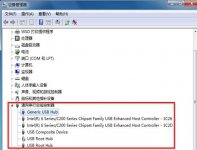
使用U盘重装系统是目前最多网友重装系统的首选方法,但是昨天就有网友跟小编反映说 重装系统怎么读不出U盘 ?是不是他的U盘坏了?其实重装系统怎么读不出U盘是一个常见问题,网友们都

中国体育直播是手机上看球赛最全面的体育赛事直播软件之一,在中国体育直播会员怎样充值呢?今日为你们带来的文章是关于中国体育直播会员充值方法 ,还有不清楚小伙伴和小编一起去学习一下吧。

1、在本页下载最新版生日管家并打开; 2、在首页点击“生日”; 3、在“生日”界面可点击“立即授权”,即可开启通讯录授权,快速获取好友生日; 4、在“生日”界面点击“+”; 5、在“

坎公骑冠剑英雄怎么进化?坎公骑冠剑英雄突破进化方法一览:相信各位小伙伴都知道在坎公骑冠剑中,英雄都是可以进化的,只有进化的更强大,才能获得更好的属性!为此,小编今天就
在如今的办公环境里,打印机的使用频率让我们无法忽视。而在好多人家中或工作场所,常常会遇到windows 7需要连接windows 10共享打印机的问题。我自己也曾为此困扰,经过一番摸索,这里我来分享一些宝贵的经验和步骤,希望能帮到你。 了解共享打印机 在进入具体的操作之

5G芝麻云app下载-5G芝麻云app是一款云游戏体验平台,5G芝麻云app可以体验各种大作,其中包括魔兽世界、使命召唤等都可以在这里直接操作,解除游戏对于硬件要求,让用户摆脱硬件束缚,用最低的配置体验最好玩的游戏,赶紧来下载5G芝麻云app体验吧,您可以免费下载安卓手
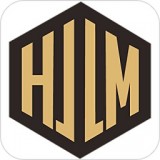
花街联盟app下载-花街联盟app是一款既可以购物又可以赚钱的优质网购平台。花街联盟app为大家展示了来自国内外各个品牌、各种类型的优质商品任大家选购,在花街联盟app购物还能获得奖励,您可以免费下载安卓手机花街联盟。

山海焚天录手游是一款经典山海经题材的角色扮演修仙战斗游戏,梦幻修仙场景呈现,打造全新的仙侠世界,个性的英雄角色可以选择,酷炫神装,百变萌宠,召集伙伴,